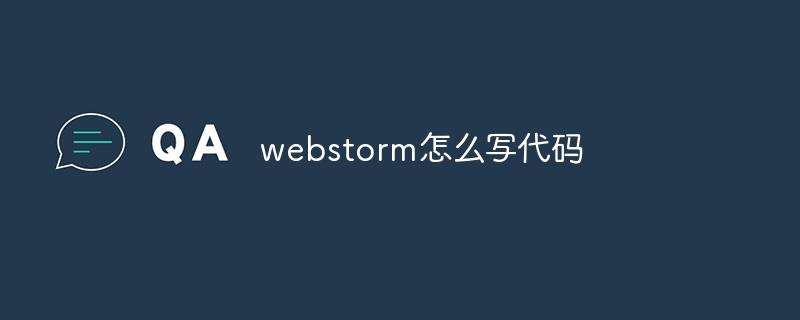在WebStorm 中編寫程式碼的過程包含以下步驟:1. 建立專案;2. 新增檔案;3. 編寫程式碼,利用程式碼自動完成功能;4. 執行程式碼,在瀏覽器或Node.js環境中執行;5. 偵錯程式碼,設定斷點並逐步執行程式碼以尋找錯誤。
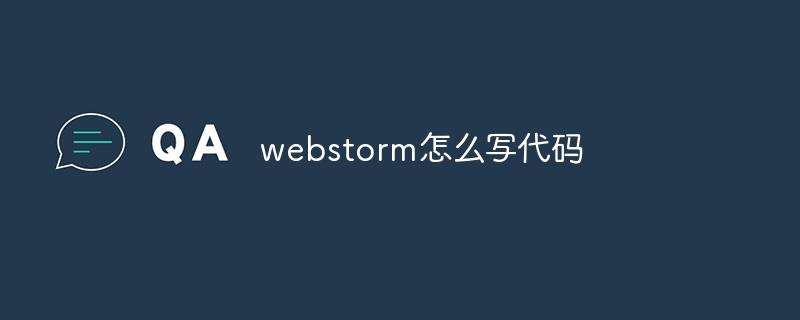
在 WebStorm 中寫程式碼
如何使用 WebStorm 寫程式碼?
在 WebStorm 中編寫程式碼的過程大致如下:
-
#建立專案:首先,建立一個新的專案來容納您的程式碼。
-
新增檔案:將程式碼檔案新增到您的專案中。
-
編寫程式碼:使用 WebStorm 的程式碼編輯和自動完成功能編寫程式碼。
-
執行程式碼:在瀏覽器或 Node.js 環境中執行您的程式碼。
-
偵錯程式碼:使用 WebStorm 的偵錯器來尋找和修復錯誤。
詳細步驟:
1. 建立專案
- 開啟WebStorm 並點選「Create New Project」。
- 選擇「JavaScript」作為專案類型。
- 配置專案設定(例如專案位置、框架等)。
2. 新增檔案
- 右鍵點選專案資料夾,然後選擇「New」>「File」。
- 對於 HTML 文件,選擇「HTML File」。
- 對於 JavaScript 文件,選擇「JavaScript File」。
3. 寫程式碼
- 在程式碼編輯器中撰寫 HTML 和 JavaScript 程式碼。
- 使用 WebStorm 的程式碼自動完成功能,它可以自動補全函數、變數和關鍵字。
4. 執行程式碼
-
#HTML 檔案:右鍵點選檔案並選擇「Run」。
-
JavaScript 檔案:使用 Node.js 執行程式碼。在終端機中進入專案目錄,然後執行“node檔名.js”。
5. 偵錯程式碼
- 在程式碼中設定斷點。
- 啟動偵錯器(“Run”>“Start Debugging”)。
- 逐步執行程式碼並檢查變數的值。
提示:
- 利用 WebStorm 的語法高亮和錯誤提示功能,以幫助您編寫更好的程式碼。
- 使用程式碼片段和模板來提高您的開發效率。
- 定期使用快捷鍵來導覽和編輯程式碼。
以上是webstorm怎麼寫程式碼的詳細內容。更多資訊請關注PHP中文網其他相關文章!